快速开始
本教程将指导您完成编译和运行 ZLMediaKit。
构建环境
新手提示
如果你是位新手,强烈建议使用 Ubuntu16 以上版本编译 ZLMediaKit,macOS 是次选推荐平台。不推荐使用 CentOS6.x 或 windows 构建与使用。
vcpkg
ZLMediaKit 已上架 vcpkg,便捷安装请参考 vcpkg 安装 ZLMediaKit。
支持 C++11 的编译器
ZLMediaKit 采用了 C++11 的语法和库,要求编译器支持完整的 C++11 标准:
- Linux: gcc >= 4.8 (4.7 应该也能支持)
- macOS: Clang >= ??? (我也不知道,估计大部分不会遇到这个问题)
- Windows: Visual Studio >= 2015 (vs2013 某些版本也能编译通过,如果怕麻烦建议直接 vs2017)
sudo apt install build-essential
sudo yum -y install gcc
sudo yum -y install gcc-c++
需要手动切换到高版本 gcc。
sudo yum install centos-release-scl -y
sudo yum install devtoolset-4-toolchain -y
# 切换到高版本 gcc
scl enable devtoolset-4 bash
安装最新的 Visual Studio Community 并勾选 C++ 开发环境。
CMake
ZLMediaKit 采用 CMake 来构建项目,所以编译需要 CMake。
sudo apt install cmake
sudo yum -y install cmake
需要手动切换到高版本 CMake。
wget https://github.com/Kitware/CMake/releases/download/v3.17.0-rc3/cmake-3.17.0-rc3.tar.gz
tar -xvf cmake-3.17.0-rc3.tar.gz
cd cmake-3.17.0-rc3
./configure
make -j4
sudo make install
brew install cmake
若使用 vs2017+,vs 已包含 cmake,你只需在安装时勾选。
否则你需要 下载并安装 cmake-gui。
获取代码
使用 Git 克隆 ZLMediaKit 的代码并初始化子模块:
# 国内用户推荐从 Gitee 下载
git clone --depth 1 https://gitee.com/xia-chu/ZLMediaKit
cd ZLMediaKit
# 初始化子模块 (必须执行)
git submodule update --init
注意
不能通过下载 zip 包的方式下载源码。因为 ZLMediaKit 依赖于第三方代码并通过 Git 子模块的方式管理。
安装依赖库
ZLMediaKit 依赖一些可选的第三方库。构建时,CMake 将在 path 中查找这些库,并根据检测情况决定是否开启相关特性。
openssl
你需要在编译前安装 openssl 库以使用相关功能。
- flash player 播放 rtmp
- https/rtsps/webrtc 相关功能。
ffmpeg
ZLMediaKit 可以通过 fork ffmpeg 进程的方式实现多种协议的拉流,编译时不需要安装 FFmpeg。
sdl、avcodec、avutil
这 3 个库供 ZLMediaKit 的 test_player 测试程序使用,你通常不需要安装这 3 个库。
除了 openssl,其他都是可选的:
sudo apt install libssl-dev
sudo apt install libsdl-dev
sudo apt install libavcodec-dev
sudo apt install libavutil-dev
sudo apt install ffmpeg
sudo yum install libssl-dev
sudo yum install libsdl-dev
sudo yum install libavcodec-dev
sudo yum install libavutil-dev
sudo yum install ffmpeg
请 参考此博文。
sudo brew install libssl-dev
sudo brew install libsdl-dev
sudo brew install libavcodec-dev
sudo brew install libavutil-dev
sudo brew install ffmpeg
构建与编译 ZLMediaKit
webrtc
由于功能复杂,默认情况下不开启编译 webrtc,可参考 编译与使用 webrtc
cd ZLMediaKit
mkdir build
cd build
cmake ..
make -j4
cd ZLMediaKit
mkdir build
cd build
# 将 DOPENSSL_ROOT_DIR 指向你的 openssl 路径
cmake .. -DOPENSSL_ROOT_DIR=/usr/local/Cellar/openssl/1.0.2j/
make -j4
若使用 vs2017+,可直接在菜单栏中通过
文件->打开->文件夹->选择 ZLMediaKit 代码根目录并打开打开项目文件夹。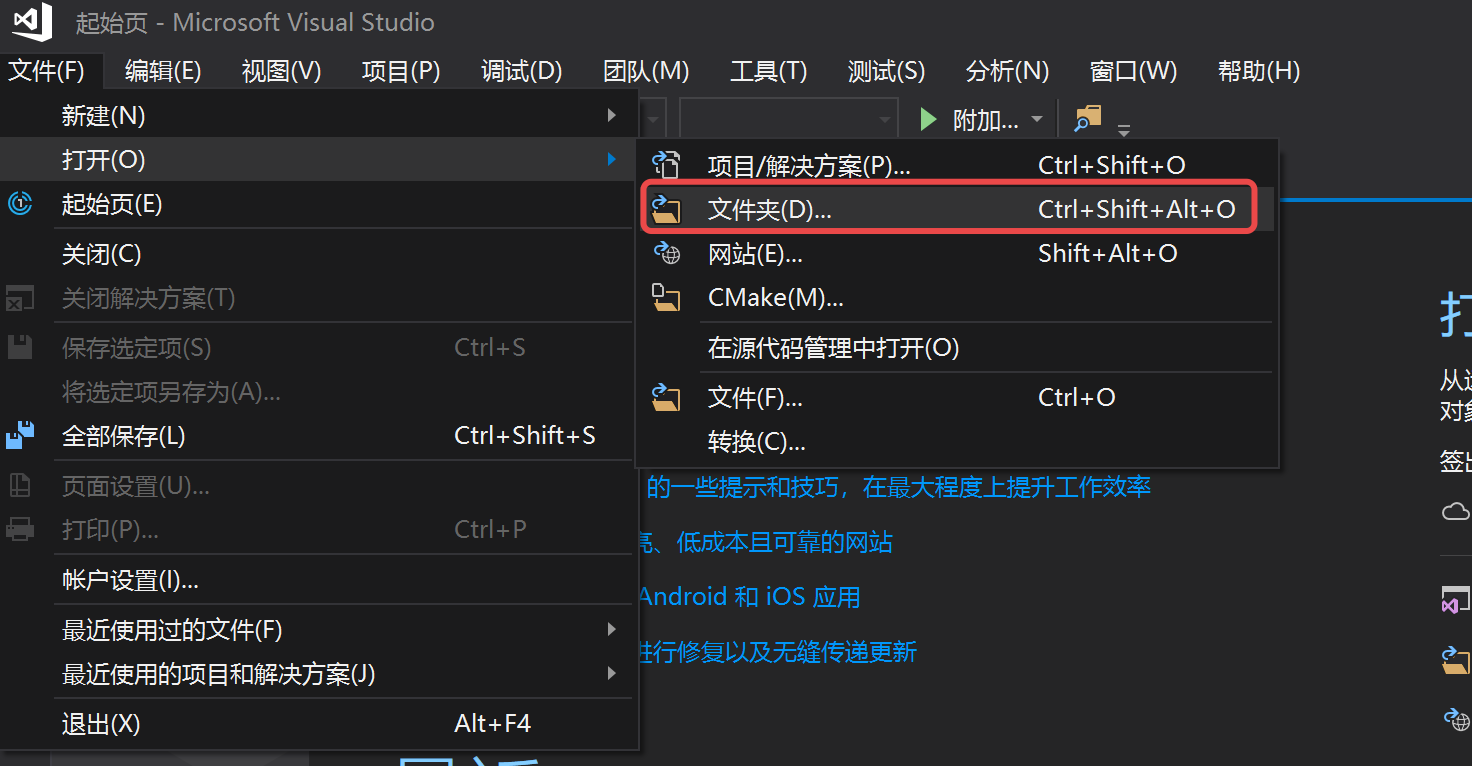
image 否则,你应该:
- 使用 cmake-gui 打开工程并生成 vs 工程文件。
- 找到工程文件 (ZLMediaKit.sln) 并用使用 Visual Studio 打开。
- 选择编译 Release 版本。
- 找到目标文件并运行测试用例。
有关 Windows 编译可参考 Windows 编译说明
在 Android Studio 中打开 Android 目录。
可参考 此博文 生成 XCode 工程然后编译 c api 的静态库:
cd ZLMediaKit
mkdir -p build
cd build
# 生成 XCode 工程,工程文件在 build 目录下
cmake .. -G Xcode -DCMAKE_TOOLCHAIN_FILE=../cmake/ios.toolchain.cmake -DPLATFORM=OS64COMBINED
运行 ZLMediaKit
ZLMediaKit 工程主要生成 3 种二进制目标文件,他们的生成的路径在 release 目录下。
MediaServer 进程
这是 ZLMediaKit 作为服务器的主进程,该进程可以在免去开发的情况下直接作为测试流媒体服务器使用。
如果你需要更复杂的业务逻辑,可以通过 Web HOOK和 RESTful API实现。你可以通过 配置文件 控制其参数。
cd ZLMediaKit/release/linux/Debug
# 通过 -h 可以了解启动参数
./MediaServer -h
# 以守护进程模式启动
./MediaServer -d &
cd ZLMediaKit/release/mac/Debug
# 通过 -h 可以了解启动参数
./MediaServer -h
# 以守护进程模式启动
./MediaServer -d &
cd ZLMediaKit/release/windows/Debug
# 通过 -h 可以了解启动参数
.\MediaServer.exe -h
# 以守护进程模式启动
.\MediaServer.exe -d &
C 接口的 SDK
ZLMediaKit 同时提供 C 接口的 SDK 库。
头文件位于 ZLMediaKit/api/include,有详细的注释,一般足够二次开发使用。
库文件为:
ZLMediaKit/release/linux/Debug/libmk_api.so
ZLMediaKit/release/linux/mac/libmk_api.dylib
ZLMediaKit/release/windows/Debug/mk_api.dll
ZLMediaKit/release/windows/Debug/mk_api.lib
以 test_ 开头的测试程序
相关代码在 ZLMediaKit/tests 目录下,你可以对照代码启动测试进程。
推流测试
请参考 推流播放测试。